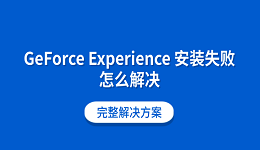遇到电脑显卡问题,比如游戏卡顿、屏幕显示不正常时,卸载重装显卡驱动是个常用的解决办法。NVIDIA的显卡深受大家喜爱,其驱动的卸载过程可能对于不熟悉电脑操作的伙伴来说有点复杂,今天驱动人生就给大家介绍4种简单的方法,一起来看看吧!

方法一:通过设备管理器卸载
1、在电脑搜索框输入“设备管理器”并打开,找到并展开“显示适配器”。
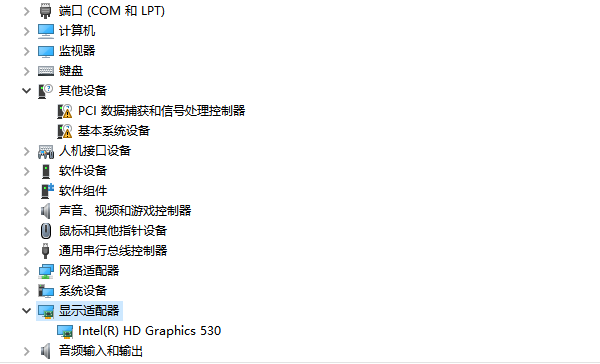
2、右击你的NVIDIA显卡设备,选择“卸载设备”。需要注意的是,如果你是独显+集显双显卡,请卸载NVIDIA独立显卡。
3、在弹出的窗口中,勾选“删除此设备的驱动程序软件”复选框,然后点击“卸载”。
4、完成卸载后,重启电脑,Windows将尝试使用默认驱动程序。
方法二:通过控制面板卸载
1、打开“控制面板”>“程序”>“程序和功能”;
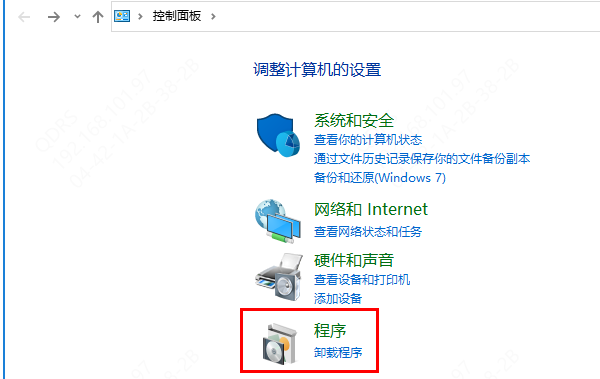
2、在程序列表中,找到所有带有“NVIDIA”字样的条目,如“NVIDIA Graphics Driver”和“NVIDIA GeForce Experience”等。
3、逐一右击这些条目,然后选择“卸载/更改”来开始卸载过程,最后重启电脑即可。
方法三:通过驱动人生卸载
如果觉得上述两个方法太麻烦,那么使用“驱动人生”卸载NVIDIA显卡是不错的选择。它不仅可以帮助你轻松卸载NVIDIA显卡驱动,还能一键重新安装、备份驱动。卸载重装一步到位,其他方法需要手动下载、手动安装,驱动人生简直不要太方便。

 好评率97%
好评率97%  下载次数:5362377
下载次数:5362377 1、下载并安装“驱动人生”软件并打开,点击“驱动管理”选项,点击“立即扫描”。
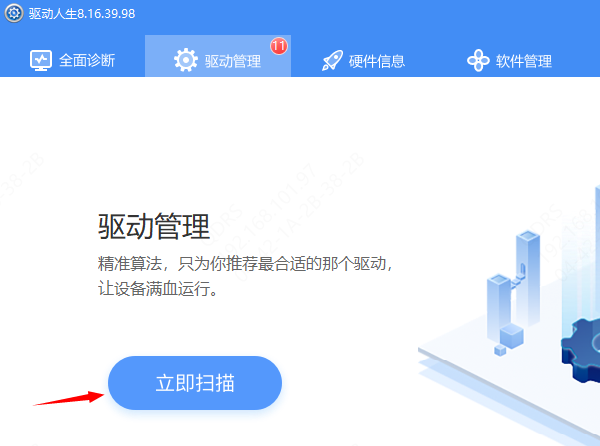
2、等待扫描结束后,在显卡驱动列表中,找到你的NVIDIA显卡驱动,为了保险起见,我们可以先备份,以免数据丢失。点击“驱动备份”。
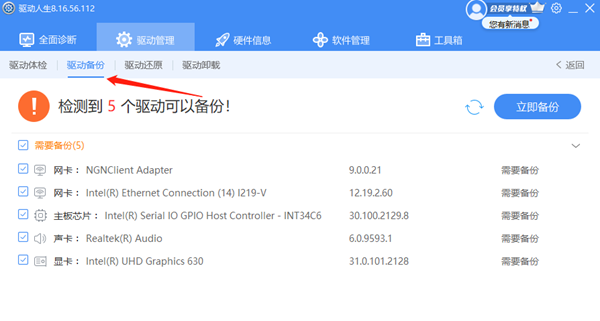
3、备份完成后,再选择“驱动卸载”页面,点击NVIDIA显卡驱动后方的“开始卸载”按钮。
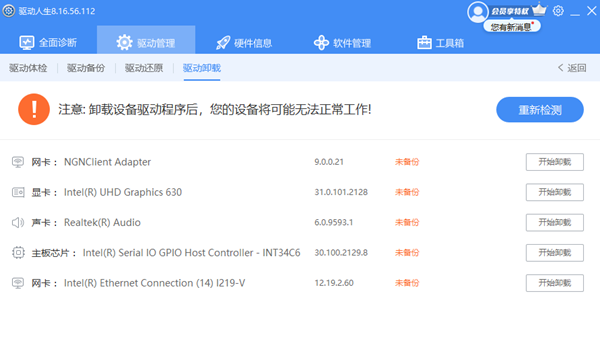
4、卸载完成后,重启电脑。再次打开驱动人生,重新选择英伟达显卡安装即可。
以上就是英伟达显卡驱动的卸载教程,希望对你有帮助。如果遇到网卡、显卡、蓝牙、声卡等驱动的相关问题都可以下载“驱动人生”进行检测修复,同时它还支持驱动下载、驱动安装、驱动备份等等,可以灵活的安装驱动。